excel表格去重怎么操作?
发布时间:2021年08月06日 13:51
对于数据的统计和处理,我们经常使用excel办公软件来完成,因为excel有强大的数据处理能力,可以快速帮我们完成工作内容,是很好的办公工具。但是,很多小伙伴不知道如何使用它进行一些相对有技巧的操作,比如,excel表格去重,很多人就不会做,下边,我们就分享一下excel表格去重如何操作吧!
操作步骤如下:
1、新建表格
首先,我们新建并打开一个Excel表格,作为演示操作,我们只是简单输入简单的数据信息作为演示。
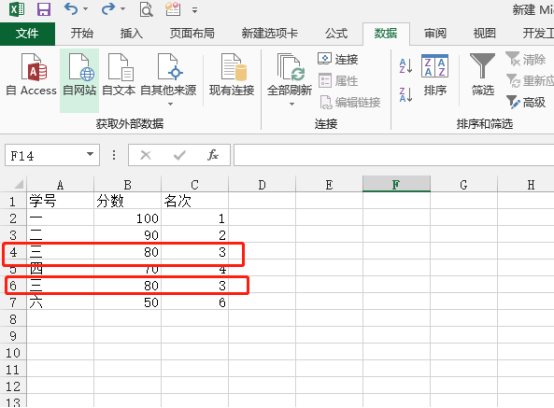
2、菜单栏选择数据-删除重复项
我们想要删除上图中重复的数据,我们要首先将鼠标光标停留在数据表的一个单元格,不能停留在无数据的空白区域。打开上方菜单栏中【数据】按钮。之后,我们可以在工具栏找到【删除重复项】的选项,我们点击。
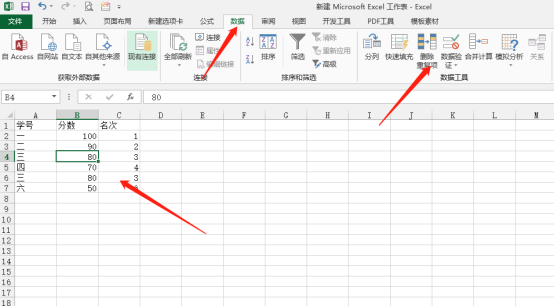
3、确定去重区域
单击【删除重复项】之后,会弹出删除重复项对话框,这时我们可以勾选需要删除重复项的区域,如果是全部区域都需要的话,那么就点全选,选择好区域之后单击下方的【确定】按钮。
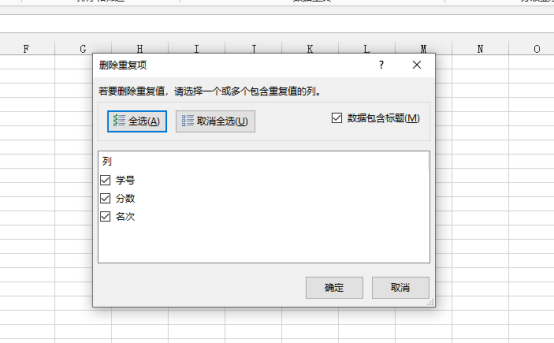
4、确定去重操作
接下来,我们演示全选效果,选择完成后我们点击【确定】按钮,可以看到重复的内容被删除了。
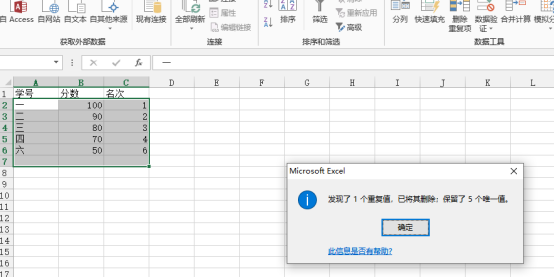
5、某列去重要首先选中区域
如果只是想删除某一列中的数据重复项,我们需要首先选中某一列,之后仍然选中【删除重复项】,下图勾选红框部分,防止其余列被删除内容。
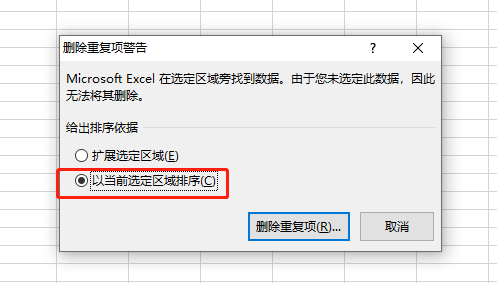
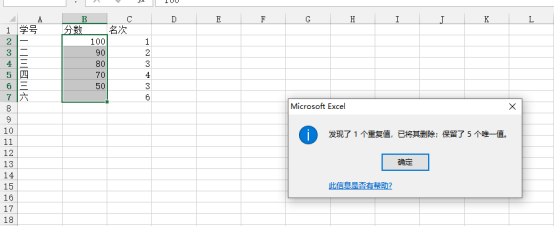
excel表格去重怎么操作的步骤你学会了吗?如果是大篇幅的数据出现,这个技巧可以帮助我们快速完成去重操作,更多excel表格操作技巧等待你去学习和掌握,如果这个简单的初级技巧你还没有掌握的话,赶快操练起来吧!
本篇文章使用以下硬件型号:联想小新Air15;系统版本:win10;软件版本:Microsoft Office 2013。






